요즘 사람들은 매일 휴대폰에 의존하고 있으며 데이터 손실은 우리 모두에게 큰 문제입니다. 인생은 예측할 수 없기 때문에 언제 데이터가 삭제되거나 우연히 손실될지 아무도 모릅니다. 따라서 휴대폰 데이터를 주의 깊게 백업하는 것이 중요합니다. 대부분의 주요 스마트폰 플랫폼에는 데이터를 컴퓨터나 인터넷에 백업하는 기능이 있습니다. 그러나 Android 전체 백업을 자동으로 생성하려면 이를 실현하기 위한 일부 소프트웨어가 필요합니다. 이 기사에서는 Android 휴대폰을 완전히 백업하는 가장 좋은 방법을 공유합니다.
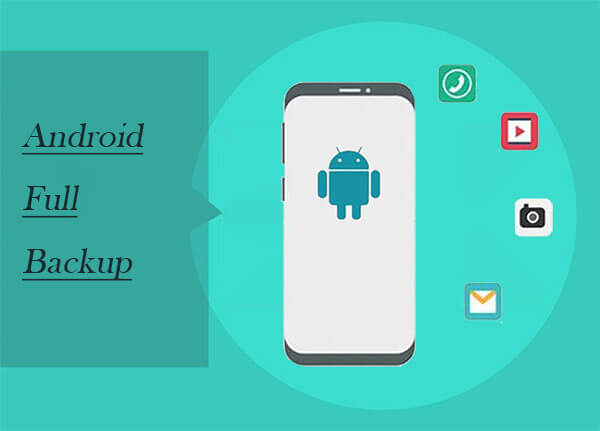
가장 좋은 방법은 Coolmuster Android Backup Manager 사용하여 Android 데이터를 완전히 백업하는 것입니다. 한 번의 클릭으로 컴퓨터에서 Android 파일을 쉽게 백업하고 복원 할 수 있습니다. 다양한 파일을 지원합니다. Coolmuster Android Backup Manager 매우 안전하고 안정적이므로 이 도구를 사용하면 개인 정보 유출이나 데이터 손실 문제에 대해 걱정할 필요가 없습니다.
Coolmuster Android Backup Manager 의 주요 기능
Android 백업 관리자를 사용하여 Android 휴대폰을 PC에 완전히 백업하는 방법은 무엇입니까?
01 컴퓨터에 소프트웨어를 다운로드하여 설치한 다음 USB 케이블을 사용하여 Android 휴대폰을 컴퓨터에 연결합니다.
02 화면의 지시에 따라 소프트웨어가 Android 휴대폰을 감지하도록 합니다. 완료되면 아래와 같은 기본 인터페이스가 표시됩니다.

03 "백업" 옵션을 클릭한 다음 백업하려는 항목을 선택하세요. "찾아보기"를 클릭하여 컴퓨터에서 백업을 저장할 위치를 선택할 수 있습니다. 선택한 후 "백업"을 클릭하여 Android 의 전체 백업을 만드세요.

영상 가이드
Android 전체 백업을 위한 또 다른 이상적인 솔루션은 Coolmuster Android Assistant 사용하는 것입니다. 연락처, SMS, 통화 기록, 음악, 비디오, 영화, 사진, 책, 문서, 앱 등 Android 기기의 모든 종류의 파일 백업을 거의 지원합니다. 또한 한 번의 클릭으로 전체 Android 휴대폰 데이터를 PC에 백업 및 복원할 수 있으며 고품질을 유지하며 컴퓨터에 전체 Android 백업이 가능합니다.
게다가 최신 Samsung Galaxy, Sony Xperia XZ Premium, HUAWEI, HTC, LG 등을 포함한 거의 모든 Android 휴대폰 및 태블릿과 완벽하게 호환됩니다. 따라서 데이터 보안을 위해 Android 전체 백업을 만들어 보세요.
이제 루트 없이 전체 Android 백업을 만드는 방법을 단계별로 살펴보겠습니다.
01 컴퓨터에 프로그램을 설치 및 실행한 후, USB 케이블이나 Wi-Fi를 통해 장치를 컴퓨터에 연결하세요.
02 Android 기기가 성공적으로 연결되면 프로그램이 휴대폰 데이터를 검사합니다. 모든 휴대폰 데이터가 포함된 인터페이스가 컴퓨터에 나타나는 것을 볼 수 있습니다.

03 "Super Toolkit"으로 이동하면 아래와 같은 인터페이스를 볼 수 있습니다. 계속하려면 "백업" 옵션을 선택하세요.

04 백업하고 싶은 콘텐츠를 선택하고, 백업을 저장할 PC의 출력 위치를 선택하세요. 그런 다음 "백업" 버튼을 클릭하여 대상에 저장합니다.

비디오 튜토리얼
가장 필요한 일부 Android 파일을 선택적으로 백업하고 싶으십니까? 아니면 전체 Android 휴대폰을 백업하고 싶지 않으신가요? Android Assistant도 이를 실현하는 데 도움이 될 수 있습니다. Android 휴대폰을 인식한 후 "내 장치"로 이동하여 필요한 파일이 포함된 파일 카테고리를 입력하고 원하는 항목을 선택한 후 "내보내기" 버튼을 클릭하세요. 완료! 너무 쉽습니다.

구글 계정으로 Android 완전히 백업하는 일반적인 방법입니다. 몇 가지 간단한 단계를 통해 연락처, 문자 메시지, 앱 데이터 등을 백업 할 수 있습니다.
Google 계정으로 Android 휴대폰의 전체 백업을 수행하는 방법을 살펴보겠습니다.
1단계. "설정" > "개인" > "계정 및 동기화"로 이동하여 Google 계정을 선택하세요.
2단계. 나열된 옵션 상자를 모두 선택하여 사용 가능한 모든 데이터가 클라우드에 동기화되는지 확인하세요. 이제 귀하의 데이터가 Google 계정에 백업되었습니다. Android 기기마다 구체적인 절차에 약간의 차이가 있을 수 있습니다. 그러나 프로세스는 일반적으로 동일합니다.
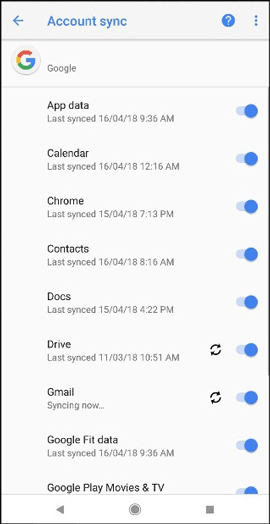
참고: Google은 대부분의 데이터를 백업할 수 있지만 모두 백업하지 못할 수도 있습니다. 기타 특정 파일 백업에는 타사 앱의 지원이 필요할 수 있습니다.
기기를 루팅하지 않고 Android 휴대폰을 완전히 백업하려면 Android 시스템 백업이라고도 하는 ADB 백업 도구를 사용하는 이 방법을 사용할 수 있습니다. 약간의 시간이 소요될 수 있지만 도움이 될 수 있습니다. 이 방법을 사용하려면 Android 에서 백업 및 복원 프로세스를 시작하는 데 사용되는 Android SDK를 컴퓨터에 설정해야 합니다. 컴퓨터에 Android SDK가 있는 경우 1단계를 건너뛰고 2단계부터 시작할 수 있습니다.
Android ADB 백업의 작동 방식은 다음과 같습니다.
1단계. PC에서 Android SDK를 실행했습니다.
시스템에 최신 버전의 Android SDK를 다운로드하여 설치하고 실행하세요.
2단계. Android 에서 USB 디버깅을 허용합니다.
USB 케이블을 사용하여 Android 휴대폰을 컴퓨터에 연결하고 다음 단계에 따라 Android 휴대폰에서 USB 디버깅을 활성화합니다.
- USB 케이블을 사용하여 Android 휴대폰을 컴퓨터에 연결합니다.
- "설정" > "휴대폰 정보"로 이동하여 "개발자 옵션"이 활성화될 때까지 "빌드 번호"를 여러 번 탭하세요.
- 그런 다음 개발자 옵션(설정 아래)으로 이동하여 "USB 디버깅" 기능을 켭니다.
- 팝업 창에서 "확인"을 클릭하여 디버깅을 허용하면 컴퓨터에 명령 프롬프트가 나타납니다.
3단계. 컴퓨터에서 ADB 도구를 찾으세요.
ADB 도구를 설치한 폴더로 이동하여 "ADB 장치"를 입력한 다음 "ADB 백업 - 모두"를 선택하여 Android 를 완전히 백업합니다. 백업은 "backup.ab"로 저장됩니다.
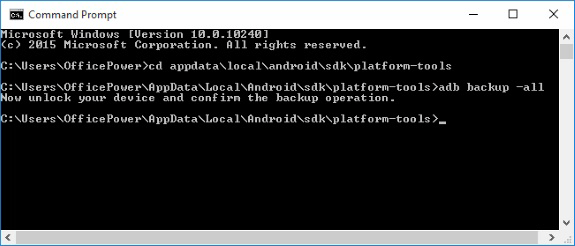
4단계. 복원 사용을 위한 암호화 비밀번호를 제공합니다.
전체 백업 창이 컴퓨터에 표시됩니다. 나중에 데이터를 복원하는 데 사용되는 암호화 비밀번호를 제공하라는 메시지입니다. 그런 다음 "내 데이터 백업" 옵션을 탭하여 Android 완전히 백업하세요. Android 완전히 백업하는 ADB 백업 프로세스를 완료하려면 잠시 기다리십시오.
Android 기기를 루팅하는 데 능숙하다면 Orange Backup은 Android 휴대전화의 전체 백업을 생성하는 효과적인 솔루션이 될 수 있습니다. 이 도구를 사용하면 앱, 앱 데이터 및 기타 중요한 파일을 포함한 전체 시스템을 백업할 수 있어 다른 방법보다 더 포괄적인 백업을 제공합니다. 하지만 휴대폰을 루팅하면 보증이 무효화되고 기기가 보안 위험에 노출될 수 있으므로 주의해서 진행하세요.
Android 휴대폰의 전체 백업을 만드는 방법은 무엇입니까?
1단계. 휴대폰이 루팅되면 신뢰할 수 있는 소스나 저장소에서 Orange Backup 앱을 다운로드하세요. Android 기기에 설치하세요.
2단계. Orange Backup 앱을 엽니다. 장치의 루트 상태를 감지하고 전체 백업 생성을 진행할 수 있습니다.
3단계. 그런 다음 애플리케이션이 수행할 "백업 유형"을 선택합니다.
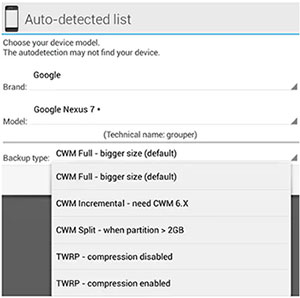
4단계. "계속"을 탭하면 애플리케이션에서 클라우드 지원을 구성하라는 메시지를 표시합니다.
5단계. 원하는 옵션을 선택하고 "구성"을 클릭합니다.
6단계. 지팡이 아이콘을 눌러 백업 옵션을 실행한 다음 "시작"을 클릭하여 시작합니다.
말할 필요도 없이, 강력한 기능과 확실한 보안을 갖춘 Coolmuster Android Assistant 데이터 백업 측면에서 최고의 방법입니다. 백업하려는 파일 종류에 관계없이 문제가 해결됩니다. 한 번의 클릭으로 데이터를 백업하는 것 외에도, 한 번의 클릭으로 이러한 백업 파일을 모든 Android 장치에 복원할 수도 있습니다. 두 프로세스 모두 자동으로 수행됩니다.
Coolmuster Android Backup Manager Android 데이터 백업 및 복원을 위해 제작된 전문 소프트웨어로서 Android 전체 백업을 수행하는 데에도 탁월한 선택입니다. 이 소프트웨어는 작동이 매우 간단하고 효율적입니다. Android 완전히 백업하는 효과적인 방법을 찾고 있다면 먼저 Coolmuster 사용해 볼 수 있습니다.
ADB 도구, Google 계정 및 Orange Backup은 Android 완전히 백업하려는 요구를 충족할 수 있지만 약간 만족스럽지 않습니다. 단계가 너무 많거나 한 번에 완전히 백업할 수 없거나 Android 장치를 루팅해야 합니다. 그러나 원한다면 시도해 볼 수도 있습니다. 왜냐하면 그것들도 도움이 되기 때문입니다. 위에는 우리가 여러분과 공유하고 싶은 방법이 있습니다.
관련 기사:
Android 휴대폰을 백업하는 방법 - 2025년 단계별 가이드
루트가 없는 최고 등급 최고의 Android 백업에 대한 자세한 분석





